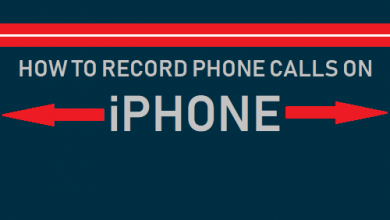10 лучших решений о том, как исправить, что FaceTime не подключается в iOS 15/14/13/12

[ad_1]
📱⭐
Для многих пользователей iOS и Mac Facetime занимает центральное место в их повседневной жизни. Когда им приходится сталкиваться с такими проблемами, как плохое соединение Facetime и отсутствие соединения Facetime, их общение действительно страдает. Facetime не подключается, проблема очень распространена. Когда это произойдет, это означает, что для вас не будет простых видео- и аудиозвонков. Чтобы помочь вам вернуться к своим звонкам и насладиться общением с друзьями, родственниками и, возможно, вашими клиентами, мы поможем вам решить проблему с плохим соединением Facetime здесь.
- Часть 1. Не забудьте сначала сделать резервную копию
- Часть 2: 10 лучших решений, как исправить плохое соединение FaceTime
1: Не забудьте сначала сделать резервную копию
Когда вы пытаетесь починить свое устройство, не всегда все идет так, как вам хотелось бы. В процессе исправления вы можете потерять свои данные. Это означает, что создание резервной копии перед устранением проблемы с подключением Facetime чрезвычайно важно.
Таким образом, прежде чем пытаться исправить проблему, из-за которой Facetime не будет подключаться на вашем устройстве iOS, вы можете легко создать резервную копию устройства в службах, предоставляемых Apple. Вы можете использовать iTunes или iCloud. Однако эти службы требуют, чтобы вы либо создали полную резервную копию для устройства, либо вообще ничего не сделали. Если вам нужно создать частичную резервную копию устройства, это возможно. Вы можете использовать сторонний инструмент, такой как iMyFone iTransor, для резервное копирование устройства выборочно. Следующие шаги должны помочь вам выборочно создать резервную копию вашего устройства iOS:
Шаг 1: Запустите iMyFone iTransor на вашем компьютере. На левой панели выберите «Получить резервную копию с устройства и iCloud», а затем нажмите «Резервное копирование устройства».
Шаг 2: подключите свое устройство iOS и доверьтесь компьютеру, если вы впервые подключаете свое устройство к компьютеру. Выберите «Выбрать один или несколько типов данных», чтобы выборочно создать резервную копию вашего устройства iOS. Выберите типы данных, которые вы хотите создать резервную копию, из перечисленных в этой опции. Также выберите путь резервного копирования.
Шаг 3: нажмите «Резервное копирование», чтобы начать процесс резервного копирования. Держите устройство подключенным к компьютеру до завершения процесса резервного копирования.

Попробуйте бесплатноПопробуйте бесплатно
Если вы пытаетесь решить проблему с плохим подключением Facetime на своем Mac, вам необходимо создать резервную копию важных данных на внешнем жестком диске. После ремонта компьютера вы сможете скопировать свои данные, если потеряли их в процессе ремонта.
2: 10 лучших решений, как исправить плохое соединение FaceTime
После создания резервной копии для вашего устройства вы можете решить проблему с подключением Facetime. Ниже мы покажем вам 10 лучших решений этой проблемы.
- Решение 1. Выключите и снова включите Wi-Fi или замените его на новый
- Решение 2. Включите и выключите FaceTime.
- Решение 3. Перезагрузите или перезагрузите маршрутизатор
- Решение 4. Перезагрузите устройство iOS
- Решение 5. Изменить информацию DNS
- Решение 6. Проверьте настройки даты и времени
- Решение 7. Принудительно закройте FaceTime и снова запустите
- Решение 8. Сбросьте настройки сети на вашем устройстве iOS
- Решение 9. Обновите устройство iOS
- Решение 10. Обратитесь в службу поддержки Apple
Решение 1. Выключите и снова включите Wi-Fi или замените его на новый
Для работы Facetime требуется стабильное подключение к Интернету. Возможно, причина, по которой он не подключается, заключается в том, что вы подключены к нестабильной сети Wi-Fi. Попробуйте подключиться к новому соединению Wi-Fi, выполнив следующие действия:
Шаг 1: Запустите «Настройки», а затем нажмите «Wi-Fi».
Шаг 2: Выберите сеть Wi-Fi, нажмите на нее и введите пароль для подключения.

Решение 2. Включите и выключите FaceTime.
Это приведет к повторной активации на серверах Apple. Это может решить вашу проблему с подключением Facetime. Следующие шаги должны помочь вам реализовать это решение:
Шаг 1: запустите «Настройки», а затем нажмите «FaceTime».
Шаг 2: выключите и снова включите FaceTime.

Решение 3. Перезагрузите или перезагрузите маршрутизатор
Ваш маршрутизатор может быть причиной проблем с подключением FaceTime. Вы можете перезапустить или перезагрузить маршрутизатор, чтобы увидеть, решит ли это вашу проблему.

Решение 4. Перезагрузите устройство iOS
На вашем iPhone может быть ошибка, которая влияет на подключение Facetime. Эту ошибку можно исправить, просто перезагрузив устройство. Для этого выполните следующие действия:
Шаг 1: Нажмите и удерживайте кнопку «Режим сна/Пробуждение», пока не появится ползунок. Сдвиньте этот ползунок, чтобы выключить устройство.
Шаг 2: после выключения устройства подождите несколько секунд. Нажимайте кнопку «Режим сна/Пробуждение» еще раз, пока не появится логотип Apple.

Решение 5. Изменить информацию DNS
Изменение информации DNS на вашем устройстве может помочь решить проблему с плохим подключением Facetime. Чтобы сделать это на своем iPhone, выполните следующие действия:
Шаг 1: откройте «Настройки» и коснитесь «Wi-Fi».
Шаг 2: нажмите синюю стрелку рядом с соединением Wi-Fi. Отредактируйте поле DNS, например «8.8.8.8».

Решение 6. Проверьте настройки даты и времени
Настройки даты и времени могут привести к тому, что Facetime не сможет подключиться. Чтобы применить это решение, выполните следующие действия:
Шаг 1: откройте «Настройки» > «Основные» > «Дата и время».
Шаг 2: Включите Установить автоматически.

Решение 7. Принудительно закройте FaceTime и снова запустите
Это простое исправление может помочь вам устранить проблему, из-за которой Facetime не подключается. Чтобы применить исправление, выполните следующие действия.
Шаг 1: дважды нажмите кнопку «Домой». Это вызовет приложения, которые вы использовали в последнее время.
Шаг 2: проведите пальцем вправо или влево, чтобы найти Facetime. В предварительном просмотре Facetime проведите пальцем вверх. Это заставит закрыть Facetime.

Решение 8. Сбросьте настройки сети на вашем устройстве iOS
Если ваш Facetime не подключается, сброс настроек сети может помочь решить основную проблему. Для этого выполните простые шаги, которые мы перечислили ниже:
Шаг 1: Запустите «Настройки», нажмите «Основные», нажмите «Сброс».
Шаг 2: нажмите «Сбросить настройки сети» и подтвердите в появившемся всплывающем окне. После сброса настроек сети снова попробуйте Facetime.

Решение 9. Обновите устройство iOS
Если ваша операционная система не обновлена, вы можете не подключиться к Facetime. Чтобы решить эту проблему, вам необходимо обновиться до последней версии iOS. Ниже мы покажем вам, как обновить оба устройства iOS. Прежде чем запускать какие-либо обновления, обязательно подключите свое устройство к стабильной сети Wi-Fi. Кроме того, обновление ОС может занять некоторое время. Поэтому здесь понадобится ваше терпение.
Шаг 1: Запустите «Настройки», нажмите «Основные», нажмите «Обновление ПО».
Шаг 2: подождите, пока последняя версия iOS появится в разделе «Обновление программного обеспечения». Нажмите Загрузить и установить. Согласитесь с условиями, которые Apple отобразит, чтобы начать обновление.

Решение 10. Обратитесь в службу поддержки Apple
Если вы пробовали все вышеперечисленные решения, и ни одно из них не сработало, вы можете попробовать обратиться в службу поддержки Apple. Они помогут вам понять, в чем проблема, а также помогут решить проблему.
Вывод
Если ваш Facetime не подключается, попробуйте решения, которые мы изложили выше, чтобы решить проблему плохого подключения Facetime. Убедитесь, что вы создали резервную копию для своего устройства, прежде чем начать процесс исправления Facetime. Мы были бы рады получить известия от вас. Оставьте нам свой комментарий ниже.
[ad_2]
Заключение
В данной статье мы узнали10 лучших решений о том, как исправить, что FaceTime не подключается в iOS 15/14/13/12
.Пожалуйста оцените данную статью и оставьте комментарий ниже, ели у вас остались вопросы или пожелания.